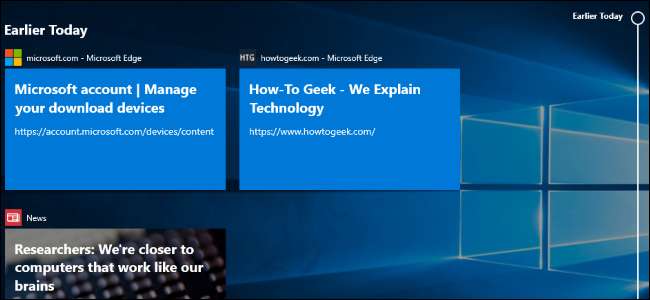
Корпорація Майкрософт готова випустити "Оновлення за квітень 2018 року" для Windows 10. Спочатку він мав називатися “Spring Creators Update” і мав кодову назву “Redstone 4.” Це Windows 10 версія “1803”, і воно запускає сьогодні, 30 квітня 2018 р.
Ти можеш завантажте оновлення за квітень 2018 року сьогодні , навіть якщо Microsoft ще не надає вам його через Центр оновлення Windows.
ПОВ'ЯЗАНІ: Як отримати оновлення Windows 10 за квітень 2018 року зараз
Хронологія показує перелік дій із усіх ваших пристроїв
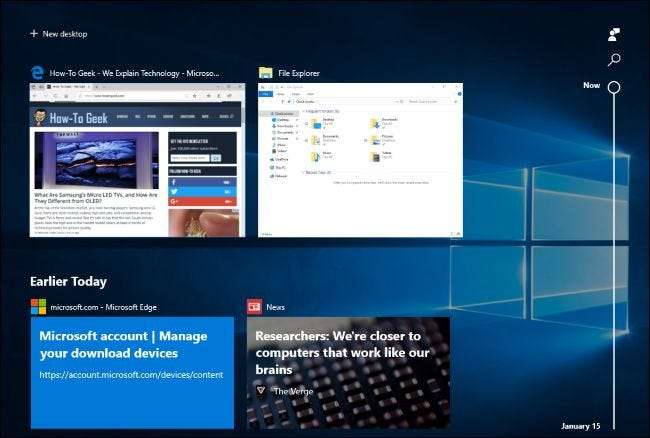
Функція часової шкали , який спочатку повинен був дебютувати в Оновлення для творців осені Windows 10 , є тут в оновленні за квітень 2018 року.
Часова шкала покращує “ Перегляд завдання "З історією дій, які ви раніше виконували на своєму комп’ютері. Якщо натиснути кнопку «Перегляд завдання» на панелі завдань або натиснути Windows + Tab, під поточно відкритою програмою ви побачите дії з «Раніше сьогодні», а також попередні дні. Це може включати веб-сторінки, які ви відкривали в Microsoft Edge, статті, які ви читали в програмі Новини, документи, над якими ви працювали в Microsoft Word, і місця, які ви переглядали в програмі Карти.
Суть цієї функції полягає в тому, щоб полегшити відновлення “діяльності”, якою ви раніше займалися. Вони навіть синхронізуватимуться між вашими пристроями, тому ви зможете відновити діяльність на іншому ПК. Cortana також з’явиться і надасть вам список дій, які потрібно “Відновити з інших пристроїв”, коли ви переходите між двома пристроями з увімкненими діями.
ПОВ'ЯЗАНІ: Що таке хронологія Windows 10 і як її використовувати?
Ви можете використовувати смугу прокрутки або поле пошуку, щоб прокрутити назад дії. Вони класифікуються за днями, і якщо ви переглядаєте всі дії з певного дня, вони будуть класифіковані за годинами. Ви можете клацнути правою кнопкою миші та знайти варіанти, щоб очистити всі дії за цей день або годину. Існують нові варіанти керування роботою цієї функції в меню Налаштування> Конфіденційність> Історія активності.
Microsoft планує інтегрувати це з мобільними додатками, щоб діяльність могла охоплювати ваш ПК та телефон. Однак розробникам додатків потрібно буде це зробити включити підтримку для цієї функції, перш ніж вона буде працювати з їх ПК або мобільними програмами.
Функція "Поруч спільного доступу" забезпечує легкий бездротовий доступ до файлів
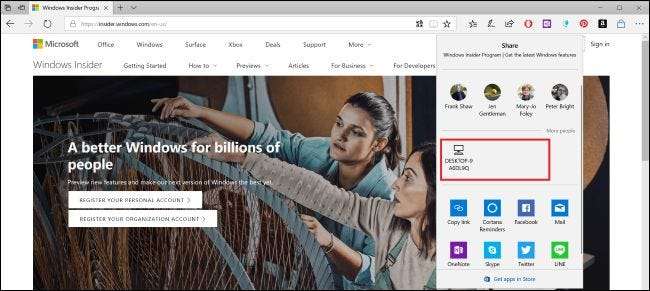
ПОВ'ЯЗАНІ: Як використовувати спільний доступ поруч у Windows 10
Windows 10 тепер має “ Спільний доступ поблизу ”Функція спільного використання файлів, яка дуже нагадує AirDrop від Apple . Ця функція також називається "Поділитися поблизу".
Якщо припустити, що на вашому ПК увімкнено Bluetooth, ви можете натиснути кнопку «Поділитися» в будь-якій програмі, а в списку з’являться прилади поблизу з увімкненим функцією «Поруч спільний доступ». Клацніть на одному з пристроїв, і ви надасте йому вміст по бездротовій мережі.
Це працює в будь-якій програмі з функцією спільного використання. Ви можете використовувати його для обміну фотографіями в програмі "Фотографії", обміну посиланнями на веб-сторінки в Microsoft Edge або навіть бездротового обміну файлами у Провіднику файлів.
Засіб перегляду діагностичних даних показує, що Windows надсилає Microsoft
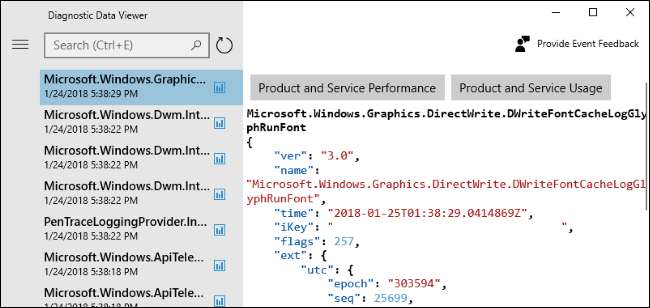
ПОВ'ЯЗАНІ: Що насправді роблять основні та повні налаштування телеметрії Windows 10?
Корпорація Майкрософт досі намагається полегшити проблеми конфіденційності навколо Windows 10, будучи більш прозорою. З цією метою існує нова програма "Переглядач діагностичних даних". Це покаже точним текстом діагностична інформація ваш ПК з Windows 10 надсилає в Microsoft. Він навіть відображає всю інформацію, що зберігається в хмарі Microsoft, про ваш конкретний апаратний пристрій.
Щоб увімкнути цю функцію, потрібно було Налаштування> Конфіденційність> Діагностика та відгуки. Увімкніть опцію «Переглядач діагностичних даних». На цьому екрані зазначається, що ця функція може зайняти до 1 Гб дискового простору для зберігання даних на ПК. Увімкнувши його, ви можете натиснути кнопку «Diagnostic Data Viewer», щоб перейти до магазину Microsoft і завантажити безкоштовну програму Diagnostic Data Viewer для свого ПК, яка дозволить переглядати інформацію. Ви можете використовувати вікно пошуку, щоб знайти конкретні дані або відфільтрувати за різними типами подій.
Тепер Microsoft дозволяє також видаляти діагностичні дані, зібрані з вашого пристрою. Просто натисніть кнопку «Видалити» в розділі Видалити діагностичні дані на екрані Налаштування> Конфіденційність> Діагностика та відгуки.
Користувачі, які не є адміністраторами, тепер також мають більший контроль над діагностичними даними, які вони надсилають корпорації Майкрософт. Усі користувачі Windows тепер можуть перейти до Налаштування> Конфіденційність> Діагностика та відгуки та вибрати будь-яке Базовий або повний дані діагностики. Раніше це налаштування могли змінювати лише системні адміністратори.
Microsoft також посилення Інформаційна панель конфіденційності в Інтернеті з новою сторінкою "Історія активності", що полегшує людям перегляд інформації, яку Microsoft зберігає на них. І коли ви налаштовуєте новий ПК, з’являється новий процес налаштування, який пропонує окремі екрани для різних налаштувань конфіденційності, що полегшує їх налаштування.
Швидке сполучення для пристроїв Bluetooth
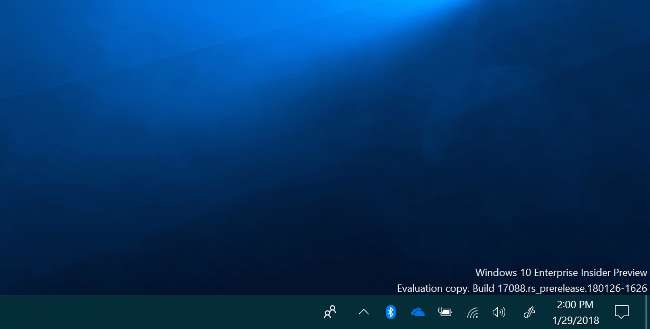
ПОВ'ЯЗАНІ: Найпростіше сполучення Bluetooth, нарешті, з’являється на Android та Windows
Функція "швидкої пари" що полегшить з'єднання пристроїв Bluetooth із ПК, що надходить у цьому оновленні. Просто встановіть пристрій Bluetooth у режимі сполучення біля вашого ПК, і ви побачите сповіщення з проханням об’єднати його в пару, тому вам навіть не доведеться відкривати програму Налаштування та переходити до налаштувань Bluetooth.
Спочатку ця функція працює лише з Поверхня точної миші , а виробникам пристроїв доведеться додати підтримку. Але це версія Windows для функції, яка доступна на кожній сучасній платформі, включаючи Fast Pair на Android та простий процес сполучення Apple AirPods або Чіп W1 -включений набір навушників Beats на iPhone. Разом з Bluetooth 5.0 , це має зробити використання пристроїв Bluetooth простішим у використанні та потужнішим на кожній платформі.
Прогресивні веб-програми в магазині Windows
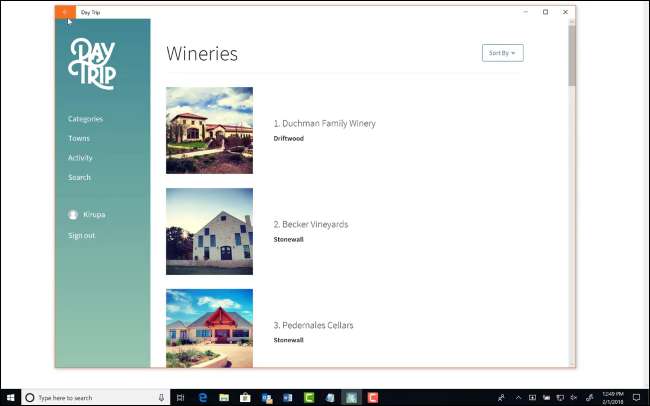
ПОВ'ЯЗАНІ: Що таке прогресивні веб-програми?
Браузер Microsoft Edge отримує ряд нових функцій, що дозволяють працювати Прогресивні веб-програми (PWA) у Windows 10. Це в основному новий стандарт для веб-програм, які поводяться як настільні програми. Кожна програма отримує своє вікно та ярлик на панелі завдань, може працювати в автономному режимі та надсилати сповіщення. Google, Mozilla та Microsoft підтримують PWA, і навіть Apple додає певну підтримку цієї технології.
Microsoft буде індексувати PWA та пропонувати їх через програму Microsoft Store, що дозволить вам встановлювати їх як будь-яку іншу програму Windows 10. У майбутньому ви також зможете встановлювати їх безпосередньо з Microsoft Edge, за словами співробітників Microsoft у цьому Твіттер .
У майбутньому це означає, що Windows 10 може отримати надійні версії програм Google, таких як Gmail і Google Calendar, як прогресивні веб-програми, доступні в магазині Microsoft. Це також означає, що розробники можуть розробити один додаток, який працює практично скрізь, а не створювати окремі додатки для різних платформ. Оскільки платформа UWP від Microsoft не привертає стільки зацікавленості розробників, як Android та iOS, це спосіб, яким Windows 10 може отримати набагато більше якісних програм у майбутньому.
Швидше встановлення оновлення
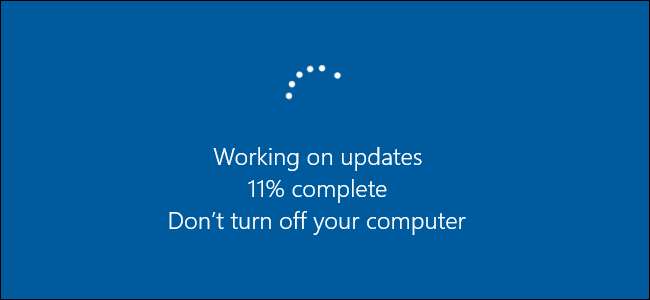
Навіть якщо ви не дбаєте про оновлення Windows 10 - або особливо, якщо ви не дбаєте про оновлення Windows 10 - вам сподобається це. Це оновлення пришвидшить інсталяцію цих оновлень двічі на рік у майбутньому. Більша частина процесу оновлення виконується у фоновому режимі, коли ви використовуєте свій ПК, а це означає, що час, який вам потрібно посидіти та чекати, поки оновлення встановиться, зменшується. Цей процес оновлення в Інтернеті виконується з низьким пріоритетом, тому він не повинен сповільнювати роботу ПК під час його використання.
Відповідно до Тести Microsoft , час «офлайн» оновлення - тобто час, який потрібно чекати, дивлячись на екран «Оновлення» після перезавантаження комп’ютера, - у середньому з 82 хвилин до 30 хвилин.
Тепер ви можете керувати шрифтами в налаштуваннях та встановлювати їх із магазину
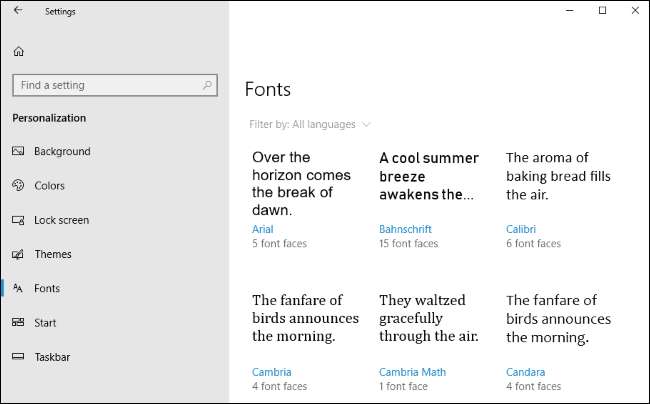
Як частина процесу скасування старої панелі керування та переміщення всього до нової програми «Налаштування», тепер у меню «Налаштування»> «Персоналізація»> «Шрифти» є екран «Шрифти», який дозволить переглядати, встановлювати та видаляти шрифти.
Для зручності встановлення шрифти також доступні в магазині Microsoft. Клацніть на посиланні «Отримати більше шрифтів у магазині» на цьому екрані, і ви відкриєте колекцію шрифтів у магазині Microsoft, що дозволяє завантажувати та встановлювати шрифти простіше та зручніше.
Удосконалення Microsoft Edge
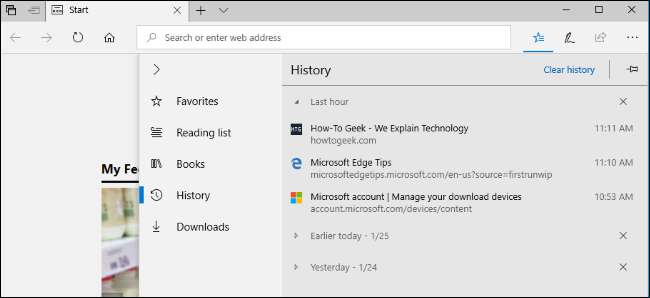
Тепер Edge має перероблений “хаб” - спливаюче вікно, яке відображає ваші закладки, історію, завантаження та навіть електронні книги з магазину Microsoft. Клацнувши правою кнопкою миші на книзі у поданні бібліотеки, тепер ви можете закріпити її на початковому екрані. Панель уподобань Edge тепер автоматично з’являється на екрані нової вкладки, якщо ви маєте принаймні одного улюбленого. Також є перероблена темна тема з темнішим чорним кольором і більшою контрастністю, а також більш плавний дизайн в акриловому стилі в інтерфейсі Edge.
Веб-браузер Microsoft тепер може запам’ятовувати таку інформацію, як ваше ім’я та адреса, та автоматично заповнювати форми на веб-сайтах, що роблять конкуруючі браузери роками. Він може синхронізувати цю інформацію на ваших пристроях і навіть автоматично заповнювати інформацію про вашу кредитну картку на веб-сайтах, якщо хочете. Він не пам’ятає код CVV, тому вам все одно доведеться вводити його під час оплати.
Тепер ви можете клацнути вкладку правою кнопкою миші та вибрати “Mute Tab”, щоб вимкнути її. Під час перегляду в режимі InPrivate ви можете дозволити запускати певні розширення та, за бажанням, вводити паролі. Ви можете ніколи не зберігати пароль для певного веб-сайту, і Edge ніколи більше не буде просити вас зберегти ваш пароль на цьому веб-сайті.
Покращений повноекранний режим, до якого ви можете отримати доступ, натиснувши F11, покращений. Тепер ви можете навести курсор миші вгорі екрана або провести пальцем вниз від верхньої частини екрана, щоб отримати доступ до панелі навігації, не попередньо виходячи з повноекранного режиму.
Також існує нова опція "Друк без гриму". Під час друку в Edge встановіть для параметра "Безкоштовний друк" значення "Увімкнено", і Edge друкуватиме веб-сторінку без реклами та інших непотрібних безладів. Однак це буде працювати не на кожному веб-сайті.
Досвід читання було перероблено, тому ви отримуєте більш послідовний досвід, незалежно від того, чи читаєте ви документи PDF, веб-сторінки в режимі Reading View або книги EPUB із магазину Windows. Також є краща функція управління закладками для створення та роботи із закладками всередині документів. Також з’явився новий повноекранний режим читання, і всі створені вами нотатки та закладки будуть синхронізовані на всіх ваших пристроях. Корпорація Майкрософт внесла різноманітні вдосконалення у формат EPUB і тепер підтримує EPUB Media Overlays для аудіорозказаних книг.
Під капотом Edge тепер підтримує Service Workers та API Push і Cache. Це означає, що веб-сайти можуть надсилати сповіщення, які з’являються у вашому центрі дій, навіть коли вони не відкриті у вашому веб-переглядачі. А деякі веб-сайти можуть використовувати локальний кеш для роботи в автономному режимі або для підвищення продуктивності. Розширення веб-медіа пакунок тепер також встановлений за замовчуванням, тому Edge тепер підтримує відкриті формати аудіо OGG Vorbis та відео Theora. Наприклад, ці формати використовуються у Вікіпедії. Edge також підтримує розширення CSS для варіацій шрифтів OpenType, дозволяючи файли одного шрифту, такі як кілька шрифтів з різними атрибутами. Тепер розробники можуть стикувати DevTools вертикально, щоб отримати більше місця на екрані.
Тачпад жести тепер також доступні - припускаючи, що ваш ноутбук має Точна тачпад . Такі жести, як масштабування пальцем та панорамування двома пальцями, працюють на сенсорній панелі вашого ноутбука так само, як і на сенсорному екрані.
Нові функції Cortana
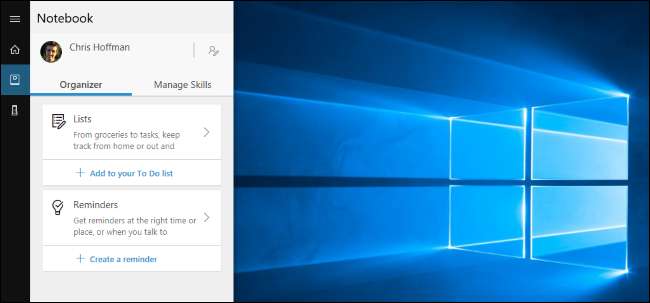
Кортана має новий інтерфейс “Органайзер” під блокнотом, що полегшує перегляд списків та нагадувань. Такі навички, як smarthome управління розділені на окрему вкладку Управління навичками, що забезпечує єдине місце для налаштування Кортани та відкриття нових навичок.
Новий Функція колекцій Cortana було об’єднано з функцією Списків Кортани, тож ви отримаєте розширений інтерфейс для налаштування будь-якого списку, який ви робите. Клацніть на опцію «Списки» під «Блокнотом», щоб працювати зі списками.
Після встановлення останньої програми Spotify і входу в Spotify у розділі «Блокнот> Керування навичками» ви можете використовувати Cortana для управління Spotify природною мовою. Наприклад, такі команди, як «Відтворити різдвяну музику на Spotify», «Грати [artist]» та «Відтворити рок-музику», працюють.
Функції веб-пошуку Cortana можуть більше не бути відключеними за допомогою групової політики у Windows 10 Professional. Тільки користувачі Windows 10 Enterprise та Education можуть вимкнути веб-пошук у Cortana за допомогою таких політик, як "Вимкнути веб-пошук".
Налаштування моїх людей
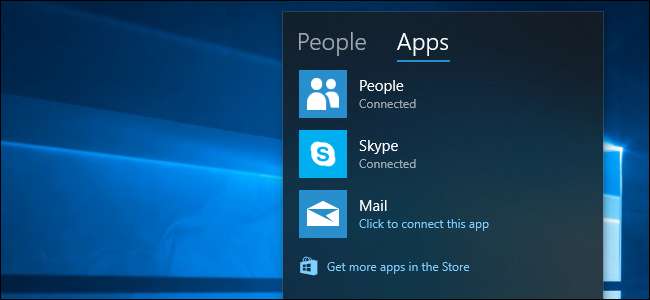
ПОВ'ЯЗАНІ: Як використовувати "Мої люди" на панелі завдань Windows 10
Функція "Мої люди" Що дебютувало в оновленні Fall Creators Update для Windows 10, також є низка вдосконалень. Тепер My People підтримує перетягування, тому ви можете перетягувати контакти у спливаючому вікні My People, щоб зробити їх пріоритетними чи перетягувати значки людей на панелі завдань.
В оновленні Fall Creators My People дозволило закріпити лише трьох людей на панелі завдань, але тепер ви можете вибрати, скільки потрібно закріпити - від одного до десяти. Перейдіть до Налаштування> Персоналізація> Панель завдань, щоб знайти цю опцію. Люди, закріплені у спливаючому вікні Мої люди, тепер можуть надсилати вам також анімовані сповіщення про смайли.
Тепер Windows запропонує програми, які можуть вас зацікавити, які інтегруються у програму "Мої люди". Ви можете відключити це в меню "Налаштування"> "Персоналізація"> "Панель завдань".
HDR-відео на інших ПК
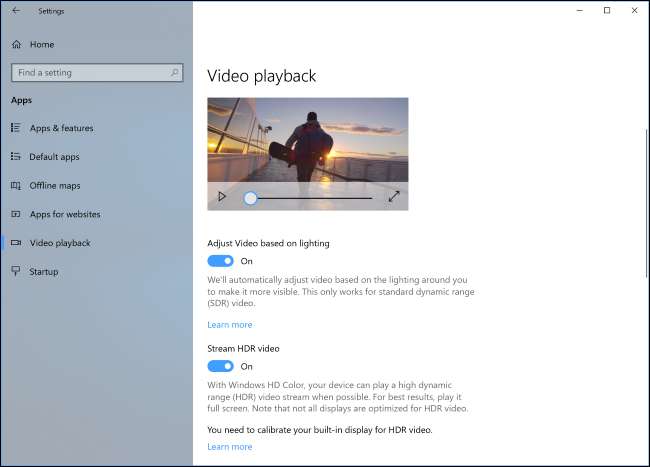
Microsoft розширює підтримку HDR-відео для більшої кількості пристроїв. Багато нових пристроїв здатні відтворювати HDR-відео, але не були відкалібровані для цього на заводі. Щоб перевірити, чи може ваш пристрій відтворювати HDR-відео, перейдіть до Налаштування> Програми> Відтворення відео. Якщо ви можете встановити для параметра «Потокове HDR-відео» значення «Увімк.», Ваш пристрій зможе відтворювати HDR-відео, якщо його попередньо відкалібрувати.
Щоб скористатися новим експериментальним інструментом калібрування Microsoft, натисніть тут опцію «Змінити налаштування калібрування для HDR-відео на моєму вбудованому дисплеї».
Налаштування графіки для систем з декількома графічними процесорами
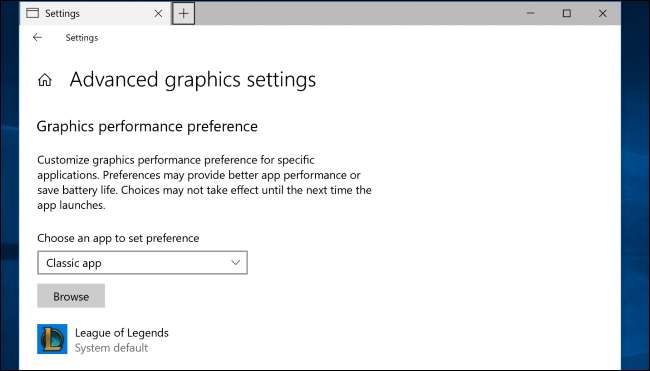
Тепер є нова сторінка налаштувань графіки, яка дозволяє вибрати графічний процесор, який ви хочете використовувати, якщо у вас система з декількома графічними процесорами. І те, і інше NVIDIA і AMD мають власні панелі управління для цього, але це новий стандартний спосіб зробити це в Windows, незалежно від того, яке графічне обладнання ви використовуєте. Параметри, встановлені на цьому екрані, замінять будь-які налаштування на панелях керування NVIDIA або AMD.
Щоб знайти цю опцію, перейдіть до Налаштування> Система> Дисплей> Налаштування графіки. Ви можете переглянути файл .exe у своїй системі та вибрати, який графічний процесор Windows використовуватиме для нього звідси. Опцією "Енергозбереження" буде ваша вбудована графіка, тоді як "Висока продуктивність" буде дискретним або зовнішнім графічним процесором, який використовує більше енергії. Якщо до вашого ПК підключено як внутрішній дискретний графічний процесор, так і зовнішній графічний процесор, Windows використовуватиме зовнішній графічний процесор, коли ви виберете Висока продуктивність.
Параметри дозволу додатка
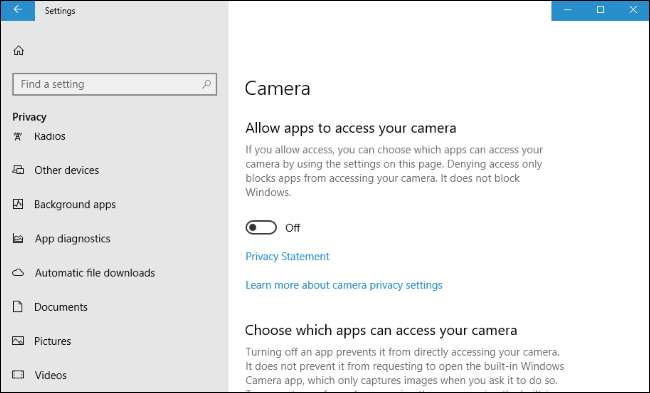
ПОВ'ЯЗАНІ: Як вимкнути веб-камеру (і чому це потрібно)
Коли ви перемикаєте «Дозволити програмам використовувати апаратне забезпечення моєї камери» в розділі «Налаштування> Конфіденційність> Камера» на «Вимк.», Застарілі настільні програми не зможуть використовувати вашу веб-камеру. Раніше це стосувалося лише нових програм Windows Store. Це означає, що Windows тепер має просту опцію програмного забезпечення, яка відключить доступ до вашої веб-камери для всіх програм. Однак, оскільки те, що зроблено в програмному забезпеченні, може бути замінене програмним забезпеченням, ви все одно можете захотіти закрийте веб-камеру або відключіть її коли ви не використовуєте його.
Неможливо контролювати, які застарілі настільні програми можуть отримати доступ до вашої веб-камери. Якщо доступ увімкнено, його можуть переглядати всі настільні програми. Якщо доступ вимкнено, жоден настільний додаток не зможе його переглянути.
Тепер Windows дозволяє контролювати, які програми UWP (Store) мають доступ до вашої повної файлової системи або до папок "Зображення", "Відео" та "Документи". Коли програма хоче отримати доступ, вона повинна запитати у вас дозволу. У розділі «Налаштування»> «Конфіденційність» ви знайдете чотири нові вкладки для контролю доступу до вашої файлової системи, зображень, відео та документів.
Система фокусування замінює тихі години
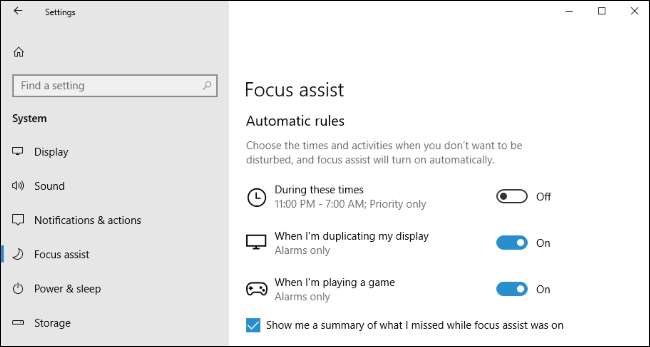
“ Тихі години ”, Яка дозволила вимкнути звук сповіщень протягом певних періодів часу, була перейменована на„ Focus Assist ”.
Focus Assist автоматично вмикається у певних ситуаціях, наприклад, коли ви дублювання дисплея або грати в ігри DirectX в повноекранному ексклюзивному режимі. Він також підтримує різні пріоритети сповіщень, тому ви можете дозволити сповіщення з високим пріоритетом і тимчасово заблокувати сповіщення з низьким пріоритетом. Ви побачите підсумок усіх сповіщень, пропущених під час вимкнення Focus Assist.
Щоб налаштувати, як саме це працює, перейдіть до Налаштування> Система> Фокусна допомога. Наведені тут параметри дозволяють встановити власний пріоритет сповіщення та години, коли Focus Assist повинен автоматично вмикатись. Ви також можете ввімкнути або вимкнути Focus Assist, клацнувши правою кнопкою миші значок сповіщення в правому куті панелі завдань та скориставшись однією з опцій “Встановити допомогу фокусування”.
Мовні пакети в магазині Windows
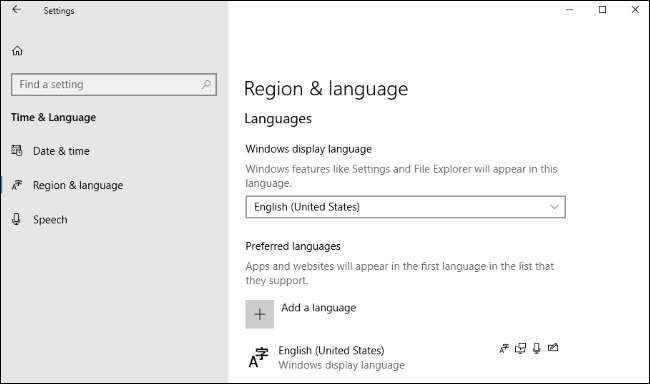
Мовні пакети тепер доставляються через Магазин Windows, і ви можете встановити їх, перейшовши до Магазину Windows, або скориставшись переробленим екраном Налаштування> Час та мова> Регіон та мова.
Microsoft каже вони почали використовувати для своїх перекладів штучний інтелект та машинне навчання, а наявність мовних пакетів у магазині означає, що їх можна частіше оновлювати завдяки вдосконаленням.
Параметри відображення та масштабування DPI
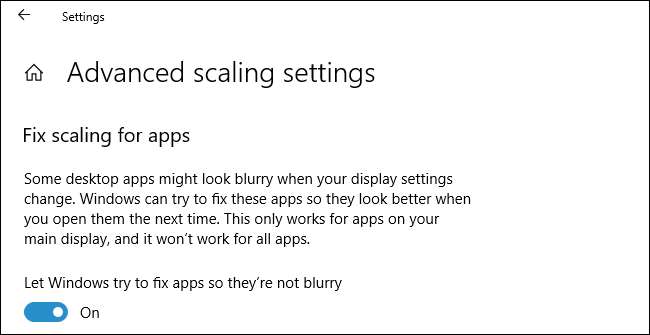
ПОВ'ЯЗАНІ: Як покращити роботу Windows на дисплеях із високою роздільною здатністю та виправити розмиті шрифти
Інформація про обладнання вашого дисплея тепер доступна в меню Налаштування> Система> Дисплей> Розширені налаштування дисплея.
Windows 10 все ще намагається отримати старі програми добре виглядає на дисплеях із високим DPI , але є нова опція «Виправити масштабування програм» у розділі Налаштування> Система> Дисплей> Розширене масштабування. Коли ви вмикаєте його, Windows намагатиметься автоматично налаштовувати програми, щоб вони не виглядали розмитими. Навіть якщо у вас цього параметра не ввімкнено, Windows відображатиме повідомлення "Виправити розмиті програми?" спливаюче вікно, якщо виявить, що на екрані можуть бути розмиті програми.
Більше налаштувань для кожної програми, щоб замінити поведінку масштабування DPI системи для окремої програми, також доступні, клацнувши правою кнопкою миші файл .exe або ярлик робочого столу, вибравши “Властивості”, “Сумісність”, а потім клацнувши “Змінити високі налаштування DPI”. кнопку.
Домашня група зараз припинена
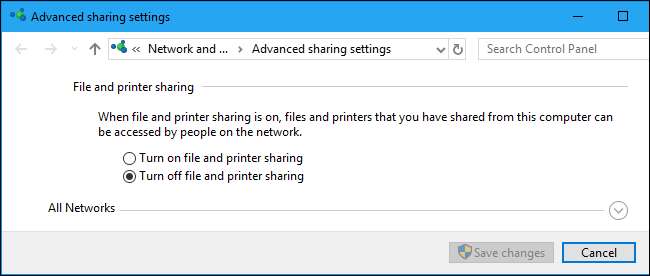
Ми сподіваємось, ви більше не використовуєте Функція домашньої групи у вашій домашній мережі, оскільки її зараз відключено. Microsoft закликає використовувати сучасні рішення, такі як спільний доступ до файлів OneDrive або функціональність Windows 10 Share для папок і принтерів.
Підтримка зображень HEIF
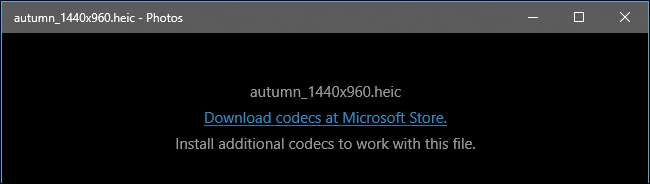
ПОВ'ЯЗАНІ: Що таке формат зображення HEIF (або HEIC)?
Windows 10 тепер підтримує перегляд зображень у Високоефективний формат зображення без жодного програмне забезпечення сторонніх розробників . Цей формат зображення використовується програмою Camera під час фотографування на сучасних iPhone, і Google також додає підтримку для Android.
Коли ви вперше намагаєтесь відкрити файл HEIF або HEIC, він відкриється у програмі "Фотографії", і програма допоможе вам встановити необхідні кодеки з магазину Microsoft. Після їх встановлення ці зображення нормально відображатимуться у програмі «Фотографії», а ескізи та метадані також з’являться у Провіднику файлів.
Вхід без пароля в Windows 10 у режимі S
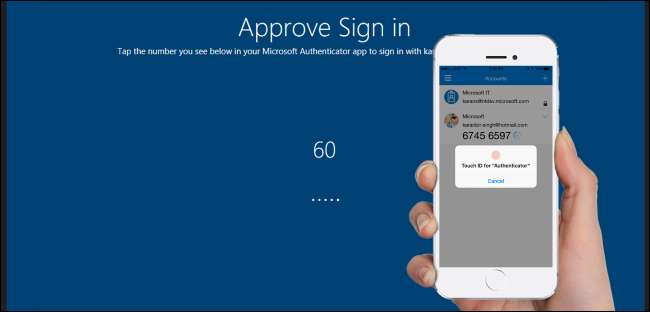
ПОВ'ЯЗАНІ: Що таке Windows 10 S і чим він відрізняється?
Тепер Microsoft дозволяє входити в ваш ПК, не вводячи пароль взагалі, але лише за умови, що ви використовуєте Windows 10 в режимі S , з якоїсь причини. Якщо ви це зробите, ви можете завантажити Додаток Microsoft Authenticator для вашого телефону Android або iPhone і налаштуйте Windows Привіт щоб використовувати його як спосіб входу.
Якщо ви налаштуєте це, ви ніде не побачите пароль на екрані налаштувань Windows або параметри входу. Ви все ще матимете PIN-код, за допомогою якого зможете ввійти, якщо у вас немає телефону.
Нові налаштування та інші зміни
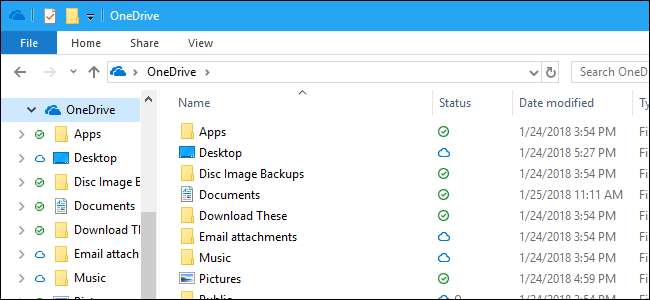
Microsoft завжди вносить ряд невеликих змін, додаючи невеликі функції в Windows 10 і переробляючи біти інтерфейсу. Ось декілька з них:
- Статус OneDrive в області переходів : Інформація про статус синхронізації папок, що зберігаються в OneDrive, тепер з’являється на лівій навігаційній панелі Провідника файлів. Щоб увімкнути або вимкнути цю функцію, натисніть кнопку «Перегляд» на стрічці та натисніть «Параметри». Клацніть на вкладку «Перегляд», прокрутіть вниз і ввімкніть або вимкніть опцію «Завжди показувати статус доступності» в області навігації.
- Піктограма системного лотка оновлення Windows : Піктограма системного лотка тепер з’являється, коли з’являється попередження або попереджувальне повідомлення, яке ви побачите в меню Налаштування> Оновлення та безпека> Windows Update.
- Оновлення Windows тепер заблокує режим сну : Якщо ваш комп’ютер підключений до мережі змінного струму, Windows Update тепер заважатиме ПК переходити в режим сну протягом двох годин, щоб оновити його, якщо потрібно оновлення. Це збільшує ймовірність завершення оновлення, поки ви не користуєтесь ПК, а не коли ви.
- Відновлення пароля для локальних облікових записів : Ви можете встановити запитання безпеки для локальних облікових записів користувачів, і ви можете відповісти на ці запитання на екрані входу, щоб відновити доступ до свого комп’ютера, якщо ви коли-небудь забудете пароль свого місцевого облікового запису. Щоб встановити безпекові запитання, перейдіть до Налаштування> Облікові записи> Параметри входу> Оновіть свої безпекові запитання.
- Більш вільний дизайн : Інтерфейс Windows 10 використовує новий вільний дизайн у акриловому стилі в більшій кількості місць - від програми «Налаштування» та сенсорної клавіатури до панелі завдань, спільного інтерфейсу та спливаючого годинника.
- Перероблена ігрова панель : The Ігровий бар , що з'являється при натисканні Windows + G, також було перероблено для спрощеного доступу до різних його опцій. Тепер ви можете вибрати тему ігрової панелі: Темна, Світла або поточна тема Windows.
- Покращення набору смайлів : Клавіатура смайлів, доступна за допомогою Windows +. або Windows +; , не буде автоматично закриватися після вибору смайликів, щоб ви могли легше вводити кілька смайлів одночасно. Натисніть клавішу Esc або клацніть “x”, щоб закрити її. Сенсорна клавіатура також запропонує смайлики, коли ви вводите такі слова, як "єдиноріг".
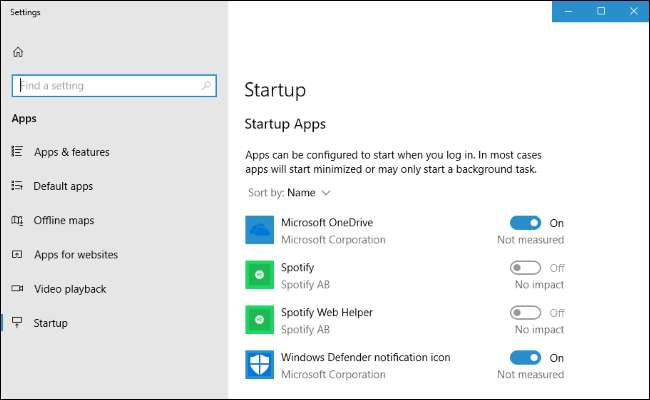
- Управління програмами запуску : Програмами для запуску тепер можна керувати за допомогою Налаштування> Програми> Запуск. Раніше цей параметр був прихований в диспетчері завдань .
- Перероблено налаштування Windows Defender : Екран "Налаштування> Оновлення та безпека> Захисник Windows" тепер називається "Захист Windows", і він був перероблений, щоб забезпечити швидкий доступ до різних параметрів безпеки, включаючи захист облікового запису та пристрою.
- Категорії в налаштуваннях конфіденційності : На екрані "Налаштування> Конфіденційність" тепер на панелі навігації є категорії, які розділяють налаштування конфіденційності Windows зі сторінок управління дозволами додатків.
- Швидкий доступ до налаштувань програми : Тепер ви можете клацнути правою кнопкою миші плитку програми або ярлик у меню «Пуск» і вибрати «Більше»> «Налаштування програми», щоб швидко відкрити сторінку налаштувань, де ви можете налаштувати дозволи програми, скинути її, видалити або видалити її дані. Цей екран також доступний, перейшовши в Налаштування> Програми та функції, клацнувши назву програми та натиснувши «Додаткові параметри». На цьому екрані тепер також відображається номер версії програми, завдання запуску та псевдонім командного рядка.
- Інструмент для розрізання та фарби 3D : Інструмент "Сніппінг" для зйомки скріншотів тепер має "Редагувати в Пофарбуйте 3D ”.
- Сучасні налаштування клавіатури : Нова сторінка налаштувань клавіатури доступна в меню Налаштування> Час та мова> Клавіатура. Це дозволяє перемикатися між розкладками, перемикати такі налаштування, як звуки клавіш та автовиправлення, а також налаштовувати розширені налаштування клавіатури. Деякі параметри були видалені з Панелі керування тепер, коли ці опції доступні тут.
- Віддавайте перевагу стільниковим даним : Тепер ви можете сказати Windows віддавати перевагу стільниковій передачі даних через Wi-Fi - або постійно, або лише тоді, коли з’єднання Wi-Fi погане. Цей параметр доступний у меню Налаштування> Мережа та Інтернет> Стільниковий зв’язок, якщо у вас на комп’ютері встановлено стільникове обладнання.
- Екранний диктор в безпечному режимі : Windows тепер дозволяє використовувати перетворення тексту в мовлення Особливість оповідача навіть під час завантаження в безпечний режим.
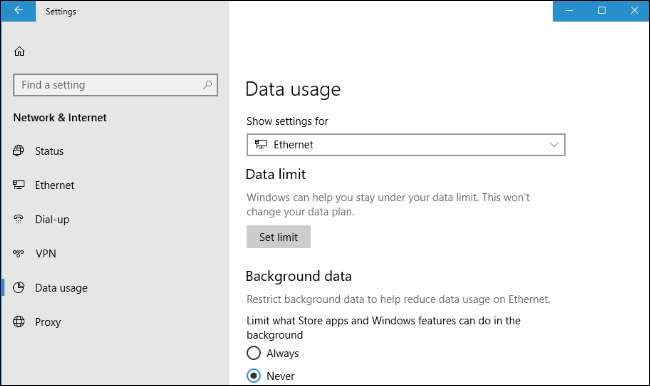
- Використання даних для Wi-Fi та Ethernet : Екран Налаштування> Мережа та Інтернет> Використання даних тепер дозволяє встановлювати обмеження даних, застосовувати обмеження фонових даних та переглядати використання даних у Wi-Fi та дротових Ethernet-з'єднаннях на додаток до стільникових даних. Ви можете клацнути правою кнопкою миші на вкладці «Використання даних» на екрані налаштувань і вибрати «Закріпити для запуску», щоб побачити використання даних як поточну плитку в меню «Пуск».
- Виберіть свій шрифт рукописного вводу : Ви можете вибрати шрифт, на який перетворюється ваш рукописний текст, у меню "Налаштування"> "Пристрої"> "Чорнило для ручки та Windows"> Змінити шрифт, що стосується рукописного вводу.
- Вбудована панель рукописного вводу : Тепер ви можете торкатися сучасних текстових полів, таких як ті, що знаходяться в програмі "Налаштування", за допомогою ручки та від руки писати текст безпосередньо в текстове поле з розширеної панелі рукописного вводу, що з'являється.
- Покращення панелі рукописного вводу : The панель рукописного вводу краще повторно розпізнавати слова, якщо вони розпізнаються неправильно, коли ви намалюєте наявний почерк, щоб виправити його. Кнопки на панелі введення рукописного вводу також переставлені.
- Скиньте налаштування ігрового режиму : Ви можете скинути всі свої Режим гри налаштувань до значень за замовчуванням, перейшовши до Налаштування> Ігри> Ігровий режим> Скинути налаштування ігрового режиму.
- Простіше налаштування Windows Hello : Ви можете налаштувати Windows Привіт Вхід за допомогою обличчя, відбитків пальців або PIN-коду безпосередньо з екрана входу, натиснувши кнопку “Windows Hello” у розділі Параметри входу.
- Керування автоматично приховує смуги прокрутки : Windows автоматично приховує смуги прокрутки в нових програмах UWP, але тепер ви можете вимкнути це в меню Налаштування> Легкий доступ> Дисплей> Автоматично приховувати смуги прокрутки в Windows.
- Вимкніть або Увімкніть гарячу клавішу кольорових фільтрів : The Кольорові фільтри Гаряча клавіша тепер вимкнена за замовчуванням, але її можна вмикати та вимикати в меню Параметри> Легкий доступ> Кольорові фільтри.
- Перегляньте та очистіть свій словник : Ви можете перейти до Налаштування> Конфіденційність> Мова, чорнило та введення, щоб переглянути слова, які ви додали до словника користувача, і очистити їх, якщо хочете.
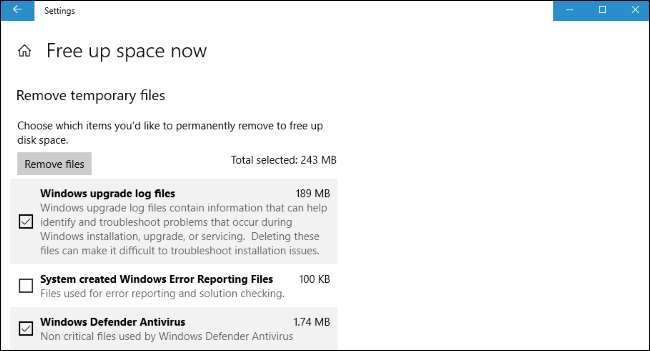
- Очищення диска в налаштуваннях сховища : Вікна Очищення диска функціональність додана до нової програми Налаштування в розділі Налаштування> Система> Зберігання> Звільнити місце зараз.
- Більш сучасні параметри звуку: Багато опцій звуку, такі як перемикання пристроїв та усунення несправностей аудіо, перейшли в Налаштування> Система> Звук. Також є нова сторінка "Налаштування"> "Система"> "Звук"> "Гучність програми" та "Налаштування пристрою", де ви можете вибрати бажаний пристрій виведення звуку та пристроїв введення для всієї системи та для окремих програм.
- Пропозиції слів за допомогою апаратної клавіатури : Під час набору тексту за допомогою апаратної клавіатури тепер ви можете ввімкнути пропозиції слів і вибрати їх за допомогою клавіш зі стрілками та клавіш Enter або пробілу. Ця функція вимкнена за замовчуванням, доступна лише для англійської мови (США), і орієнтована на тих, хто вивчає англійську мову, освіту та доступність, повідомляє Microsoft. Ця опція доступна в меню Налаштування> Пристрої> Введення тексту> Показувати текстові пропозиції під час набору тексту на апаратній клавіатурі.
- Робочі папки на вимогу : “ Робочі папки », Яка дозволяє компаніям робити файли доступними на ПК своїх співробітників, тепер є нова опція« Доступ до файлів на вимогу ». Якщо це ввімкнено, робочі папки працюватимуть як OneDrive у Провіднику файлів, роблячи видимими всі файли, але завантажуючи їх лише тоді, коли ви їх відкриєте.
- Покращення контролю очей : Microsoft додала інтегровані функції контролю очей до оновлення Fall Creators. Покращивши його, тепер вони додали простіші параметри прокрутки та клацання, а також посилання на загальні завдання та кнопку паузи на панелі запуску очей. Це все ще вважається функцією "попереднього перегляду" і працює лише у тому випадку, якщо у вас є спеціалізована периферія для відстеження очей.
- Багатомовне передбачення тексту : Коли ви вводите кілька мов за допомогою сенсорної клавіатури, вам більше не доведеться переключати мови вручну. Windows автоматично відображатиме передбачення слів із трьох мов, якими ви користуєтесь найчастіше. Ви можете вимкнути цю функцію в меню Налаштування> Пристрої> введення тексту> Багатомовне передбачення тексту, якщо хочете.
Особливості для розробників та системних адміністраторів
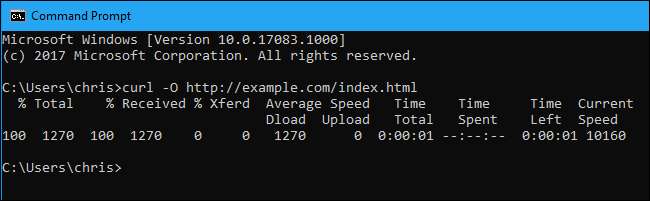
Оновлення Windows 10 від квітня 2018 року має деякі особливості, які вдячні також оцінять:
- Команди для завивки та смоли : The утиліти для завивки та дьогтю для завантаження файлів та вилучення архівів .tar, які зазвичай використовуються в Linux, тепер вбудовані в Windows. Ви знайдете їх у C: \ Windows \ System32 \ curl.exe та C: \ Windows \ System32 \ tar.exe. Windows 10 вже має вбудований SSH-клієнт теж.
- Власні розетки UNIX : Windows 10 тепер підтримує Розетки UNIX (AF_UNIX) завдяки новому драйверу ядра afunix.sys. Це полегшить перенесення програмного забезпечення в Windows з Linux та інших UNIX-подібних систем, а розробники, що використовуються для сокетів UNIX, можуть просто використовувати їх під час створення програмного забезпечення Windows.
- Захисник програми Windows Defender : Функція Windows Defender Application Guard для захисту Microsoft Edge, яка була введена в оновлення Fall Creators, спочатку була лише для користувачів Windows 10 Enterprise. Ця функція зараз доступний для користувачів Windows 10 Pro , але все ще вимкнено за замовчуванням. Тепер у нього є нова додаткова функція, яка дозволяє користувачам завантажити файли - також із захищеного браузера Edge на головну операційну систему.
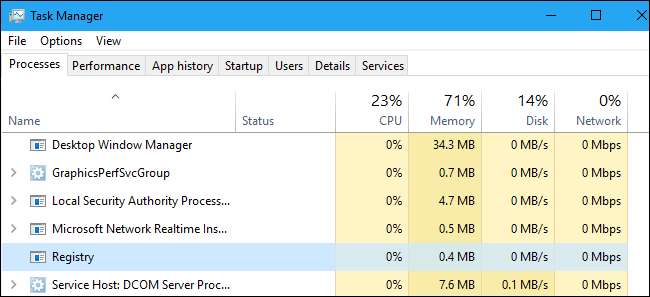
- Процес реєстру : Якщо ви подивитесь на диспетчер завдань, то зараз ви побачите новий процес із назвою „Реєстр”. Це мінімальний процес, призначений для зберігання даних вуликів реєстру для ядра Windows. Оскільки дані і раніше зберігались у ядрі, загальне використання системної пам’яті залишається незмінним. Microsoft заявляє, що це дозволить їм в майбутньому оптимізувати обсяг пам'яті, що використовується реєстром.
- Нова політика оптимізації доставки : Нові правила (як для Групова політика та управління мобільними пристроями) доступні для керування Оптимізація доставки функція, яка використовується для оновлення програми Windows Update і Store. Наприклад, адміністратори можуть зменшити пропускну здатність залежно від часу доби. Ці політики доступні в розділі Адміністративні шаблони> Компоненти Windows> Оптимізація доставки в редакторі групової політики.
- API платформи Windows Hypervisor : Є нове розширений API користувацького режиму дозволяючи стороннім програмам створювати та керувати розділами, налаштовувати відображення пам'яті та контролювати виконання віртуальних процесорів.
- Спеціальні сценарії під час оновлення функцій : Підприємства тепер можуть налаштувати свої ПК для роботи власні сценарії під час оновлення функції Windows.
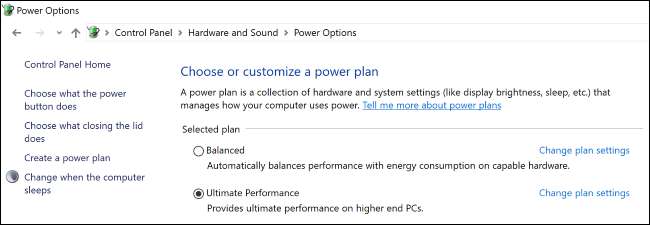
- Максимальний режим роботи для робочих станцій : ПК, що працюють Windows 10 Pro для робочих станцій тепер може обрати план живлення “Максимальна продуктивність”. Це працює подібно до поточного плану високоефективного живлення, але «робить крок далі для усунення мікрозатримок, пов’язаних із дрібнозернистими методами управління живленням». Це доступно лише на настільних ПК і може збільшити споживання енергії.
- Додатки для робочих станцій, орієнтовані на продуктивність : ПК, на якому працює Windows 10 Pro для робочих станцій, також бачитимуть додатки, орієнтовані на продуктивність, а не споживчі програми та ігри, такі як Candy Crush . Ми бажаємо, щоб Microsoft внесла таку ж зміну для стандартних ПК з Windows 10 Pro!
- Платформа Windows AI та інші нові API : Microsoft оголосила ряд нових API для розробників на День розробника Windows , включаючи платформу Windows AI. Розробники можуть імпортувати існуючі попередньо навчені моделі машинного навчання з різних платформ ШІ та запускати їх локально на ПК з Windows 10.
Удосконалення додатків Linux
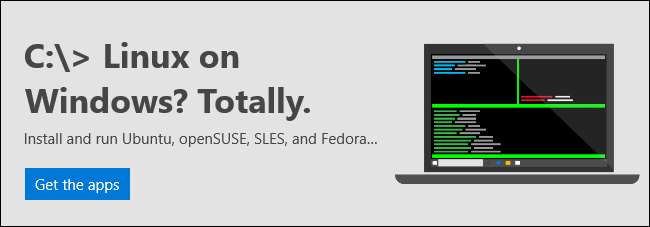
ПОВ'ЯЗАНІ: Як встановити та використовувати оболонку Bash Linux у Windows 10
Microsoft продовжує вдосконалюватися підсистема Windows для Linux , що дозволяє запускати такі дистрибутиви Linux, як Ubuntu і openSUSE безпосередньо на Windows 10.
- Власні розетки UNIX : Нова підтримка розеток UNIX призначена не лише для додатків Windows. Додатки Linux, що працюють під підсистемою Windows для Linux, можуть спілкуватися з власними розетками Windows UNIX теж.
- Підтримка послідовних пристроїв : Додатки Linux тепер мають доступ до послідовні пристрої (COM-порти) .
- Фонові завдання : Програми Linux можуть зараз запустити у фоновому режимі . Це означає, що програми, такі як sshd, tmux та screen, тепер працюватимуть належним чином.
- Покращення висоти : Тепер ви можете одночасно запускати як підвищену (як адміністратор), так і не підвищену (як звичайний користувач) підсистему Windows для сеансів Linux.
- Планова підтримка завдань : Ви можете запускати програми Linux із запланованих завдань.
- Підтримка віддаленого підключення : Тепер ви можете запустити підсистему Windows для Linux під час підключення через OpenSSH, VPN, віддалене керування PowerShell або інший інструмент віддаленого підключення.
-
Швидко перетворіть Linux на шляхи Windows
: The
Wslpathкоманда дозволяє вам перетворити шлях Linux до еквівалента Windows. - Налаштуйте налаштування запуску : Тепер ви можете змінити деякі налаштування запуску для дистрибутивів Linux, що працюють під підсистемою Windows для Linux. Кожен дистрибутив Linux має файл конфігурації за адресою /etc/wsl.conf. Ви можете відредагувати цей файл, щоб змінити деякі налаштування автоматичного монтажу та мережі , і в майбутньому тут, ймовірно, будуть виставлені інші налаштування.
- Поділіться змінними середовища : Новий ВСЛЕНВ змінна середовища є спільною для дистрибутивів Windows та Linux, що працюють під WSL. Ви можете відформатувати змінні, щоб вони працювали належним чином як під Windows, так і під Linux.
- Чутливість до регістру для Windows : Є зараз опція NTFS Ви можете встановити, щоб увімкнути чутливість до регістру для каталогу. Якщо ви ввімкнете це, навіть програми Windows будуть обробляти файли в цій папці з урахуванням регістру. Це дозволило б мати файли з іменами двох різних файлів з іменами „example” і „Example”, і навіть програми Windows бачили б їх як різні файли.
Набори зникли, але повинні з'явитися в Redstone 5
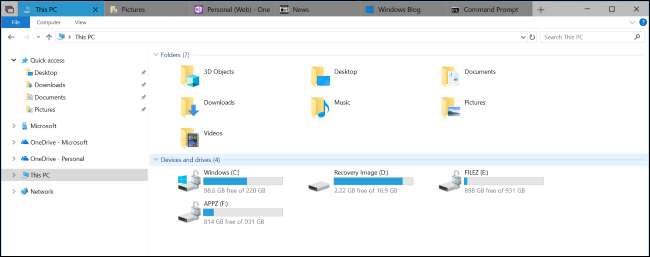
Microsoft також працює над цікавим “ Набори ”Функція. Його було вилучено з попереднього перегляду оновлення за квітень 2018 року, але він знову ввійшов попередній перегляд Redstone 5 .
Ця функція забезпечить вкладки у кожному вікні Windows 10. Ви можете натиснути кнопку «+» у рядку заголовка вікна, щоб відкрити нову вкладку. Ці вкладки можуть бути "вкладками додатків", що містять універсальні програми для Windows 10, або "веб-вкладками", які вбудовують веб-сторінку Microsoft Edge.
Наприклад, ви можете працювати над документом у Microsoft Word і відкрити дві нові вкладки, одну для блокнота OneNote та іншу для веб-сторінки в Microsoft Edge. Тоді це вікно було б набором із трьох різних дій у трьох різних програмах, але всі вони знаходились б в одному вікні. Ви можете швидко переходити між вкладками та мати під рукою довідковий матеріал під час роботи над документом.
Набори повернуться до збірок Insider Preview після випуску оновлення від квітня 2018 року як стабільного продукту, тому, швидше за все, воно буде частиною наступного випуску Redstone 5. Microsoft все ще експериментує з цією функцією і з’ясовує, як саме вона буде працювати.
Хмарного буфера обміну немає, але він повинен з’явитися в Redstone 5
Microsoft спочатку анонсувала функцію «Хмарного буфера обміну» як частину шкали часу, і спочатку вона повинна була надійти в попередньому оновленні Fall Creators. Ця функція синхронізує текст та інші дані, які ви копіюєте, між вашими ПК та пристроями, забезпечуючи безперешкодне копіювання та вставлення скрізь. Ви зможете скопіювати щось із ПК та вставити на iPhone, а Windows + V відкриє вікно хмарного буфера обміну на ПК.
Ця функція дійсно з’являлася в деяких ранні версії з попередніх збірок Redstone 4, але це було видалено . Microsoft, очевидно, хоче витратити більше часу на це, але ми очікуємо, що функція хмарного буфера обміну з’явиться у наступному оновленні.







